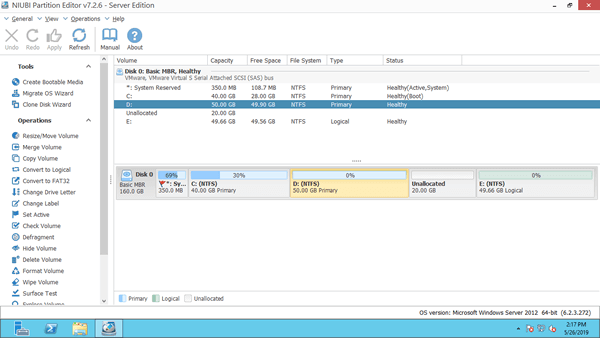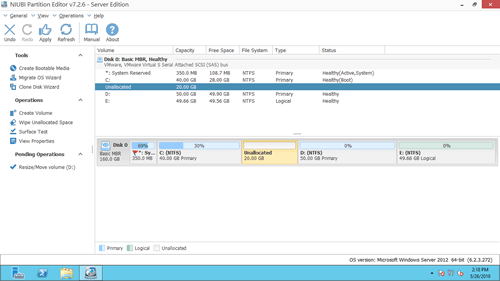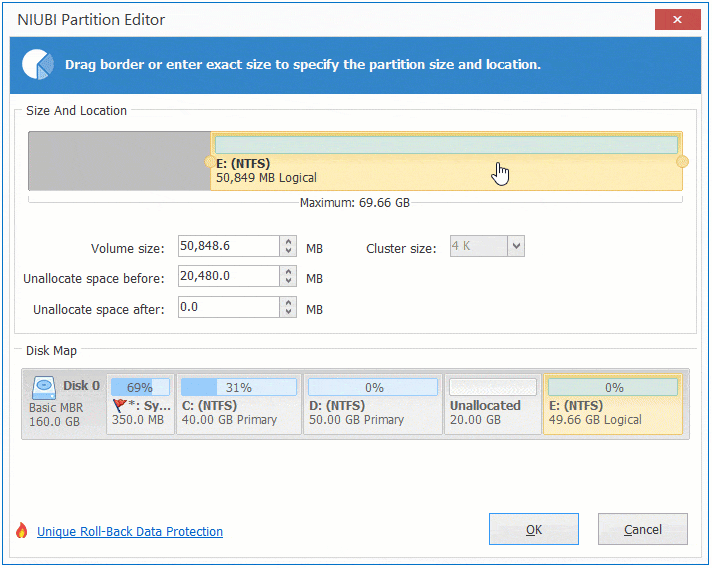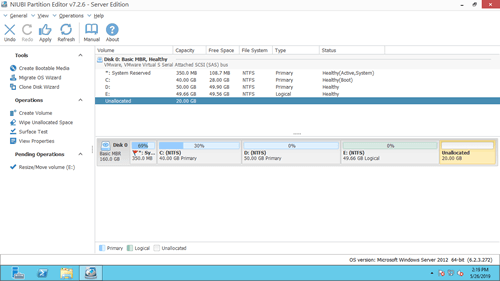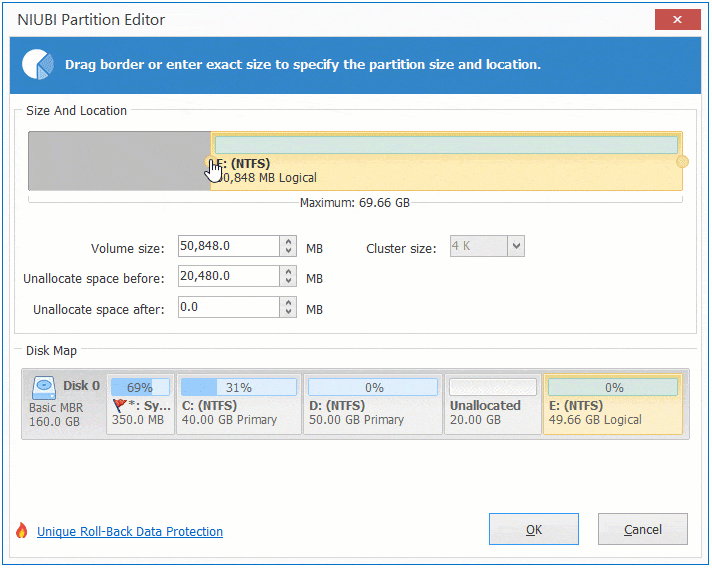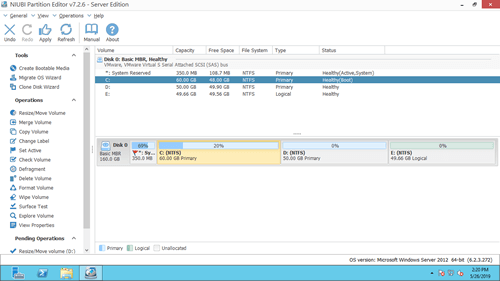未配置空間是不屬於任何磁碟區的磁碟空間。除了建立新磁碟區外,還可以使用某些工具將其合併到其他分割區。然後未配置空間將轉換為其他分割區的部分可用空間。當系統分割區 C 空間不足時,許多人希望透過壓縮 D 或其他分割區來延伸它。如果您使用磁碟管理壓縮分割區,未配置空間無法添加到 C 槽。您應該將未配置空間移動到左側。本文介紹如何在 Windows Server 2012 R2 中移動未配置空間並將其合併到另一個分割區。
無法在 Server 2012 磁碟管理中移動未配置空間
Windows Server 2012 原生的磁碟管理工具有「壓縮磁碟區」功能來縮小分割區並獲取未配置空間。它能夠在不遺失資料的情況下壓縮系統分割區和資料磁碟區。然而,它只能在右側建立未配置空間,這會導致進一步的問題。
將未配置空間移動到左側或右側
下載 NIUBI Partition Editor,您將看到所有磁碟分割區及其結構和其他資訊。有 20GB 的未配置空間是透過磁碟管理從 D 槽壓縮出來的。
如何在 Server 2012 R2 中將未配置空間移動到左側:
右鍵點擊磁碟機 D: 並選擇「調整大小/移動磁碟區」,將 D 的中間向右拖曳到彈出視窗中:
如何將未配置空間移動到右側:
右鍵點擊磁碟機 E: 並選擇「調整大小/移動磁碟區」,在彈出視窗中將 E 的中間向左拖曳:
如果您想延伸未配置空間右側的相鄰分割區 (E:),您可以將未配置空間合併到 E 而無需移動。
為此:右鍵點擊磁碟機 E: 並選擇「調整大小/移動磁碟區」,在彈出視窗中將左邊界向左拖曳。
將未配置空間移動到系統 C: 槽
在大多數情況下,伺服器 2012 管理員希望將未配置空間移動到左側並合併到 C 槽。按照上面的選項 1 將未配置空間從 D: 的右側移動到左側。然後按照步驟擴展 C: 槽。
右鍵點擊磁碟機 C: 並選擇「調整大小/移動磁碟區」,在彈出視窗中將右邊界向右拖曳。
觀看影片了解如何在 Windows 2012 伺服器中移動和合併未配置空間:
請記得點擊「執行」使其生效於實際磁碟分割區。
將未配置空間移動到其他磁碟
在少數伺服器中,系統分割區 C 已滿,但同一磁碟上沒有其他分割區,或者所有其他資料分割區中沒有足夠的未使用空間。有些人想從另一個獨立的磁碟移動未配置空間。實際上,這是不可行的,因為硬碟是實體單元且大小是固定的。
在這種情況下,您可以克隆到其他更大的磁碟並使用額外的磁碟空間擴展 C 槽。按照影片中的步驟操作:
總結
要在 Windows Server 2012 R2 中移動未配置空間,右鍵點擊相鄰分割區並運行「調整大小/移動磁碟區」功能。在彈出視窗中拖曳此分割區的中間,然後您可以交換此分割區和相鄰未配置空間的位置。將邊界拖向另一側,您可以將未配置空間合併到相鄰分割區。
除了壓縮、延伸和移動分割區外,NIUBI Partition Editor 還可以幫助合併、複製、轉換、重組、擦除、隱藏分割區等等。